Como excluir um tema do WordPress?
Publicados: 2021-03-19Você está satisfeito com o seu tema WordPress atual?
Se sua resposta for sim, ótimo!
Mas, se você quiser mudar seu tema do WordPress, o que planeja fazer com seu tema anterior?
Alguns de vocês podem querer mantê-lo em seu banco de dados. No entanto, recomendamos excluí-lo se tiver certeza de que não o reutilizará.
A exclusão de temas não utilizados do WordPress é uma boa prática. Isso torna seu site mais rápido e seguro. Neste guia, falaremos sobre como excluir um tema do WordPress com segurança.
Índice
- Por que você precisa excluir um tema do WordPress
- Benefícios de excluir um tema do WordPress
- 1. Segurança
- 2. Atualizações
- 3. Desempenho
- 4. Espaço
- Desativando vs. Desinstalando vs. Excluindo um tema do WordPress
- Desativando um tema WordPress
- Desinstalando e excluindo um tema do WordPress
- Quando você não deve excluir um tema do WordPress
- Coisas que você deve fazer antes de excluir um tema do WordPress
- 1. Local de preparação
- 2. Fazendo backup do seu site
- 1. Excluindo um tema do WordPress usando o painel de administração
- 2. Excluindo um tema do WordPress com FTP
- 3. Excluindo um tema do WordPress usando o Gerenciador de Arquivos
- 4. Excluindo um tema do WordPress através do WP-CLI
- Testando seu site depois de excluir um tema do WordPress
- O que fazer se você excluir acidentalmente um tema do WordPress?
- perguntas frequentes
- P. Você deve excluir temas WordPress não utilizados?
- P. Como você pode alterar seu tema WordPress sem perder conteúdo?
- Conclusão
Por que você precisa excluir um tema do WordPress
Antes de excluir seu tema WordPress, você deve considerar diferentes critérios. Abaixo estão alguns casos em que excluir seu tema WordPress é uma escolha melhor.
- Você instalou um novo tema e quer se livrar do antigo.
- Você instalou um tema para testar e não o usa mais.
- Você não usa seu tema padrão e deseja removê-lo do seu WordPress.
Benefícios de excluir um tema do WordPress
Armazenar seu tema antigo em seu banco de dados pode ser tentador, mas não recomendamos. É sempre melhor que você remova qualquer código não utilizado em seu WordPress, incluindo temas ou plugins. Alguns dos benefícios de excluir o tema antigo do WordPress são:
1. Segurança
Mais temas em seu banco de dados significam mais oportunidades para hackers infectarem seu site. Afinal, os temas do WordPress são escritos em PHP. Temas não utilizados podem servir como base para desenvolvedores desonestos. Eles podem ocultar malware e códigos maliciosos em seu site por meio desses temas. Confira este guia 15 truques para proteger seu site WordPress para descobrir mais maneiras de proteger seu site.
2. Atualizações
As notificações podem ser irritantes. Mesmo quando você não usa o tema, você continuará recebendo notificações de atualização para ele. A exclusão do tema remove as notificações de atualização.
3. Desempenho
Manter vários temas não utilizados em seu WordPress afeta seu painel. Quando o WordPress executa o processo de atualização, ele verifica todos os temas instalados no seu WordPress, aumentando o tempo de atualização. Assim, o desempenho do seu backend diminui consideravelmente.
A exclusão desses temas economiza o tempo de atualização e também aumenta o desempenho.
4. Espaço
Cada arquivo de tema que você tem em seu WordPress está ocupando espaço em seu valioso plano de hospedagem. Eles aumentam o tamanho do backup e diminuem o desempenho do seu site. Você também pode acabar pagando por um plano caro para manter seus arquivos que você nem usa. Assim, excluir esses temas economizará espaço valioso.
Desativando vs. Desinstalando vs. Excluindo um tema do WordPress
Desativar, desinstalar e excluir um tema do WordPress soa semelhante. Em teoria, eles estão intimamente relacionados. Mas, na realidade, esses três termos são muito diferentes do que você pensa.
Abaixo, pretendemos descrever o que esses três termos realmente significam.
Desativando um tema WordPress
Quando você desativa um tema WordPress, significa que seus arquivos e todas as configurações ainda estão armazenadas no banco de dados.
O WordPress mantém apenas um tema ativo em seu site por vez. Ele desativa automaticamente o restante dos temas, mesmo que você tenha acabado de instalá-lo.
A desativação não remove seus arquivos, configurações ou configurações nesse tema. Além disso, eles permanecem intactos no banco de dados, incluindo os widgets e menus.
Desinstalando e excluindo um tema do WordPress
Tanto a desinstalação quanto a exclusão removem os arquivos do tema do seu servidor. Não há dados desse tema no seu WordPress. No entanto, a desinstalação do tema pode não remover todo o conteúdo relacionado. Assim, excluir um tema do WordPress é um método certeiro para liberar seu WordPress de um tema específico.
Quando você não deve excluir um tema do WordPress
Às vezes, mesmo que haja vários temas no seu WordPress, você não deve excluí-los. Aqui estão alguns casos em que você não deve excluir um tema do WordPress:
- Quando seu tema atual for o tema pai,
- Quando você tem uma rede multisite e seu tema está ativo em outro site da rede,
- Quando você precisa testar outro tema, mas não planeja usá-lo depois de experimentá-lo.
Coisas que você deve fazer antes de excluir um tema do WordPress
Quando tiver certeza de que não precisará do tema mais tarde, você poderá prosseguir com as etapas de exclusão. Antes disso, aqui estão alguns passos importantes a serem seguidos:
1. Local de preparação
Um site de teste é a réplica do seu site ativo que permanece no mesmo servidor. Se você tiver um site de teste do tema que deseja excluir, recomendamos excluí-lo primeiro no site de teste. Dá 100% de garantia de que não haverá nenhum problema mais tarde. Aqui está como você pode configurar um site de teste do WordPress.
2. Fazendo backup do seu site
Criar um backup do seu site é sempre uma jogada inteligente, mesmo ao atualizar qualquer elemento do tema. A maioria dos provedores de hospedagem oferece uma opção de backup com um clique. Mas se o seu tema não tiver essa opção, aqui está nosso guia sobre como fazer backup do seu site WordPress .

NÃO pule a etapa de backup.
1. Excluindo um tema do WordPress usando o painel de administração
Este é o método mais fácil e rápido de excluir seu tema WordPress. Aqui estão os passos:
- Abra seu painel de administração.
- Vá para Aparência e clique em Temas.
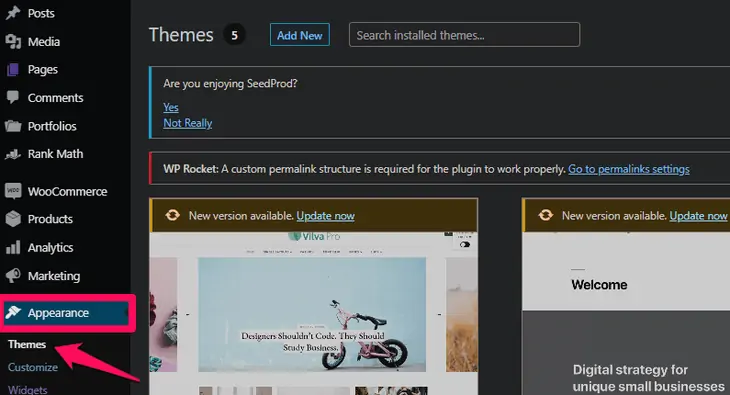
- Clique no nome do tema que você deseja excluir. Se você deseja excluir o tema ativo, primeiro ative o tema padrão do WordPress.
- Em seguida, clique no botão Excluir no canto inferior direito da tela.
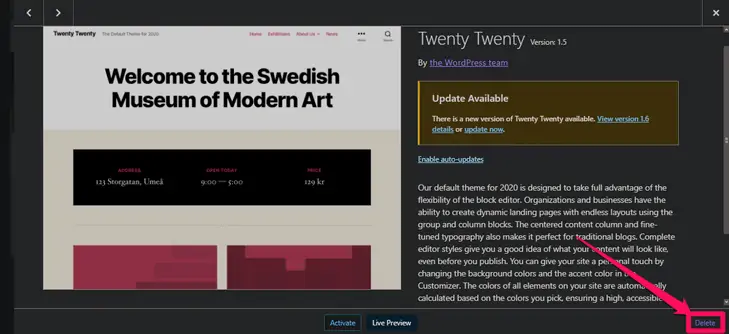
- O WordPress pede sua confirmação para excluir o tema. Clique no botão OK para confirmar.
Você excluiu com sucesso o tema do WordPress usando seu painel de administração.
2. Excluindo um tema do WordPress com FTP
Este método é complicado em comparação com o primeiro método. No entanto, é útil caso você não tenha acesso ao painel de administração.
- Conecte-se ao seu WordPress usando seu gerenciador de FTP.
- Vá para a pasta /wp-content/themes.
- Clique com o botão direito do mouse na pasta do tema que você deseja excluir.
- Selecione Excluir.
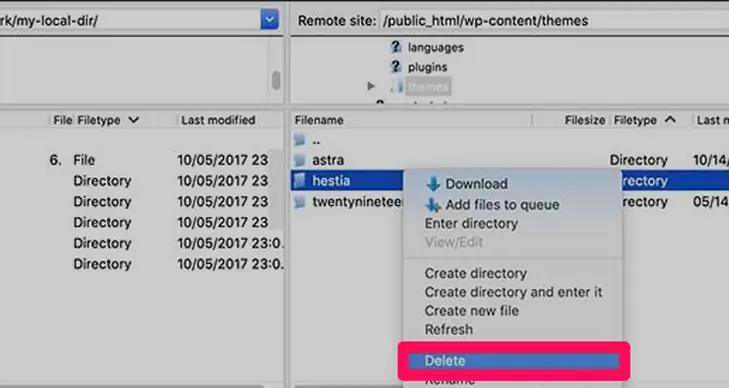
Seu gerenciador de FTP agora excluirá a pasta do tema selecionado. No entanto, você não consegue saber qual tema está ativo usando esse método. Pode ser arriscado se você não tiver certeza sobre isso de antemão. Fazer backup do seu WordPress parece uma jogada inteligente aqui.
3. Excluindo um tema do WordPress usando o Gerenciador de Arquivos
Se você não se sentir confortável em usar o gerenciador de FTP para excluir seu tema WordPress, você pode usar o aplicativo Gerenciador de Arquivos em seu painel de hospedagem. Dependendo do seu provedor de hospedagem, o cPanel pode parecer diferente.
Aqui estão as etapas para excluir um tema usando o Gerenciador de Arquivos no Bluehost:
- Faça login no painel da sua conta de hospedagem.
- Clique na guia 'Avançado' no painel do lado esquerdo.
- Clique no ícone 'Gerenciador de Arquivos'.
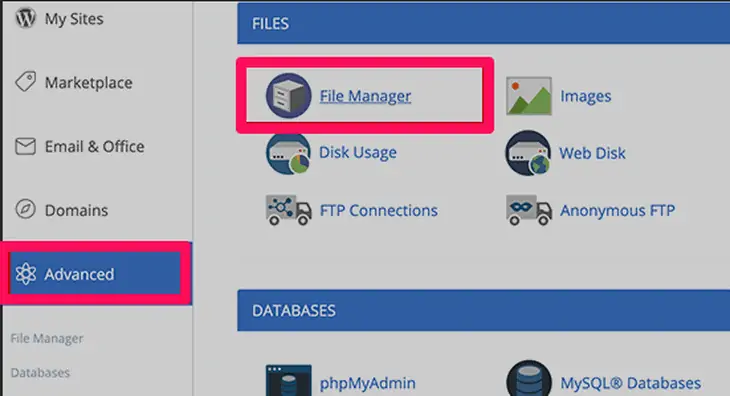
- Agora navegue até a pasta /public_html/wp-content/themes/.
- Selecione o tema que deseja excluir.
- Clique com o botão direito sobre ele e selecione a opção 'Excluir' na lista.
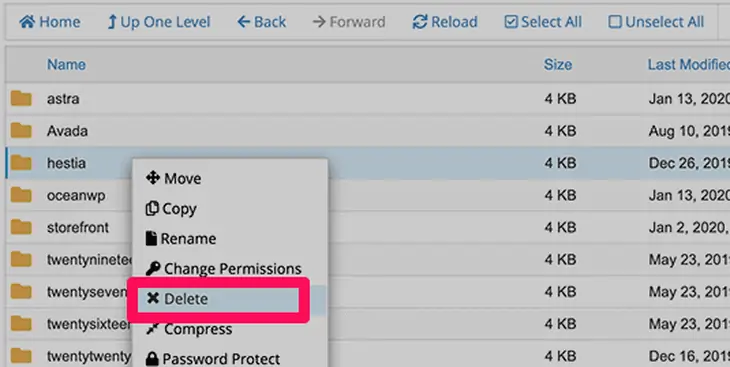
Você excluiu com sucesso o tema WordPress usando o Gerenciador de Arquivos.
4. Excluindo um tema do WordPress através do WP-CLI
Se você não estiver familiarizado com o WP-CLI, não recomendamos esse método. Você pode excluir os arquivos errados, o que pode derrubar seu site. No entanto, se você é bom em usar linhas de comando, essa deve ser uma das maneiras mais fáceis e rápidas de excluir seu tema do WordPress.
Veja como você exclui um tema usando este método:
- Acesse seu site pela linha de comando usando WP-CLI.
- Digite $ wp theme list para ver a lista de todos os seus temas instalados.
- Digite $ wp theme delete folder name para excluir o tema. O parâmetro final, nome da pasta, é o nome da pasta do tema que você deseja excluir.
Você receberá uma mensagem declarando que excluiu um tema com sucesso.
Testando seu site depois de excluir um tema do WordPress
Depois de excluir um tema do WordPress, é importante verificar se tudo está funcionando bem em seu site. Às vezes, você pode excluir acidentalmente o tema pai. Nesse caso, você encontrará alguns ou todos os CSS ausentes. Quando você exclui acidentalmente o tema ativo, o WordPress o substitui automaticamente por algum outro tema instalado.
O que fazer se você excluir acidentalmente um tema do WordPress?
Se você excluir acidentalmente um tema do WordPress, poderá restaurá-lo de várias maneiras. Muitos plugins de backup do WordPress permitem que você restaure seu site para o estágio anterior. Se você não tiver um backup, sempre poderá baixar e reinstalar o mesmo tema. No caso de reinstalação, você perderá todas as suas personalizações anteriores.
perguntas frequentes
P. Você deve excluir temas WordPress não utilizados?
Sim, você deve fazê-lo. Como mencionado acima, empilhar temas ocupa seu valioso espaço no plano de hospedagem. Isso degrada o desempenho do seu site. Além disso, representa um risco para a segurança do seu site. Mencionamos quatro métodos fáceis para excluir um tema do WordPress. Siga qualquer um que você achar adequado.
P. Como você pode alterar seu tema WordPress sem perder conteúdo?
A alteração de temas não afeta a maioria dos elementos do seu site. Exceto pelo seu estilo, todos os seus posts e páginas permanecem os mesmos. Basicamente, nada dá errado quando você muda de tema.
Para saber mais, confira como alterar os temas do WordPress.
Conclusão
Excluir um tema do WordPress é muito fácil e leva apenas alguns minutos. Além disso, é benéfico, como mencionado acima.
Mas é crucial manter um backup do seu site antes de excluir seu tema. Você nunca sabe o que pode dar errado. Um backup sempre mantém você no lado seguro.
Esperamos que você tenha achado este guia útil. Se você fez, deixe-nos um polegar para cima na seção de comentários abaixo. Você também pode entrar em contato conosco para qualquer dúvida sobre o WordPress.
